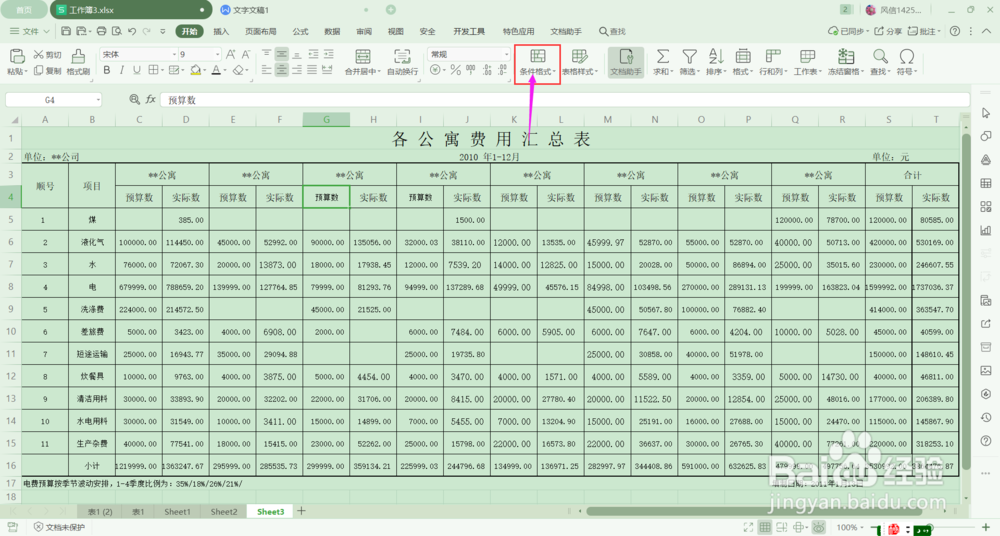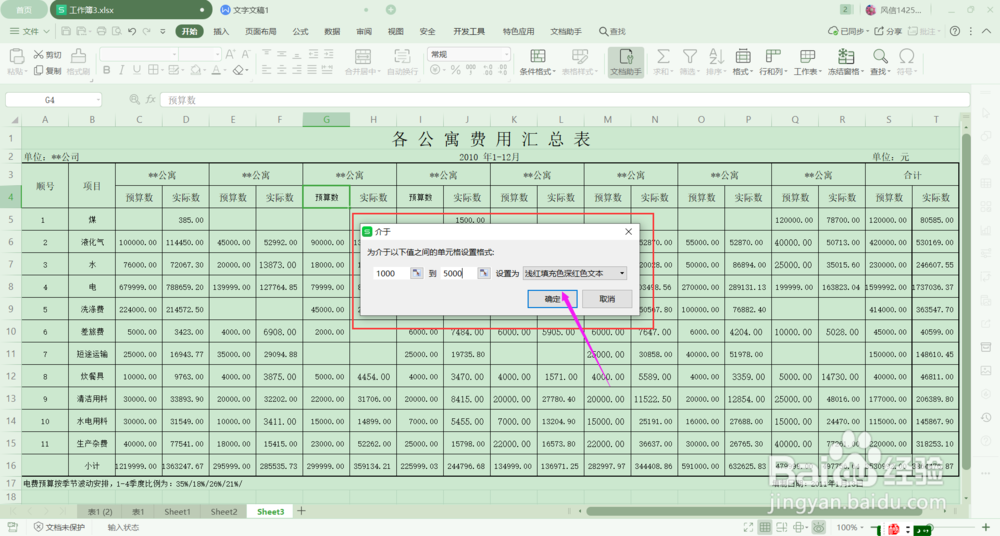wps表格中如何突出显示某一范围的数值
1、假如下图工作表中,需要找出范围在1000~5000的数据,如下图所示:
2、鼠标单击表格左上角,选中整个工作表,如下图所示:注意:选中整个工作表,也可以使用快捷键:Ctrl+A
3、在“开始”工具栏中找到“条件格式”,如下图所示:
4、鼠标单击“条件格式”,弹出条件格式的下拉菜单,如下图所示:
5、在条件格式的下拉菜单中选择“突出显示单元格规则”,弹出右侧菜单,如下图所示:
6、选择规则“介于”,如下图所示:
7、弹出“介于”对话框,在对话框输入数值范围1000~5000,如下图所示:
8、最后,单击“确定”按钮,凡是数值在1000~5000范围的数值就会被突出显示,如下图所示 :
9、突出显示的单元格,还可以按自己的喜好旅邯佤践进行颜色设置,只要在输入突出显示规则的同时,对颜色进行设置即可,如下图所示 :
声明:本网站引用、摘录或转载内容仅供网站访问者交流或参考,不代表本站立场,如存在版权或非法内容,请联系站长删除,联系邮箱:site.kefu@qq.com。
阅读量:70
阅读量:71
阅读量:83
阅读量:29
阅读量:31